TikTokを始めたばかりの人でも、データ解析やターゲットユーザーの絞り込みなど、より効果的な広告運用を行うためには、TikTokピクセルを理解し、適切に設置することが重要です。本ブログでは、TikTokピクセルの基本的な知識から、実際の設置手順までを分かりやすく解説しています。TikTok広告の効果を最大限に引き出すための必須知識が詰まっているので、ぜひご一読ください。
1. TikTokピクセルとCVの基本知識を理解しよう
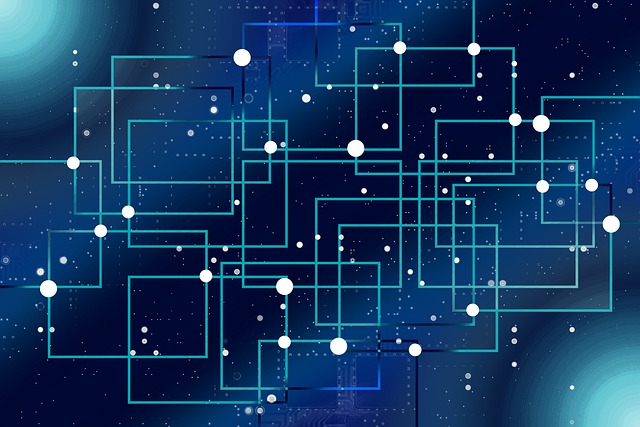
TikTokピクセルは、ウェブサイトに埋め込むことができる小さなコードで、ユーザーの行動を追跡し、広告の効果測定に活用するために不可欠なツールです。このピクセルを設置することで、さまざまなデータを収集し、広告の最適化に役立てることができます。
TikTokピクセルの役割
TikTokピクセルは、広告目的でのデータ収集において重要な機能を果たします。具体的には、次のようなことが可能になります:
- ユーザー行動のトラッキング: ウェブサイト訪問者がどのページを閲覧したか、どのボタンをクリックしたか、そして最終的にどのようなアクション(購入や問い合わせなど)を行ったかを追跡できます。
- オーディエンスのセグメンテーション: ピクセルを使用することで、訪問者を異なる属性や行動に基づいてグループ化し、よりターゲットを絞った広告運用が可能になります。
- リターゲティング: 一度ウェブサイトを訪れたユーザーに対して、再び広告を表示することで、コンバージョン率を高める施策を実施できます。
CV(コンバージョン)とは?
CV、つまりコンバージョンとは、広告キャンペーンの目的に応じて、訪問者が実行する価値のあるアクションのことを指します。これには以下のようなものが含まれます:
- 商品の購入
- サービスへの登録
- メールアドレスの取得(ニュースレター登録など)
- お問い合わせフォームの送信
コンバージョン計測は、広告の効果を把握する上で欠かせない要素であり、これを支えるのがTikTokピクセルです。
TikTokピクセルを導入する利点
TikTokピクセルの導入には数多くのメリットがあります。以下にその中でも特に重要な利点を挙げます:
- 精度の高いデータ分析: ウェブサイトでのユーザー行動を正確に把握できるため、データに基づいた分析が可能になります。
- 効果的な広告運用: 徹底したデータ分析により、広告クリエイティブやターゲティングをより効果的に改善できます。
- 費用効率の良いマーケティング: 無駄な広告投資を減少させ、真に狙ったオーディエンスにアプローチすることができるため、マーケティングのROIが向上します。
これらのポイントを理解することは、TikTokを利用した広告運用を成功させるための第一歩です。TikTokピクセルの導入と利用は、デジタルマーケティング戦略において極めて重要な要素となります。
2. TikTok広告マネージャーでピクセルを作成する手順

TikTok広告の効果を引き出すためには、tiktok cv設定に欠かせないのが「TikTokピクセルの設定」です。このセクションでは、TikTok広告マネージャーを利用してピクセルを作成する具体的な手順について詳しく説明します。
ステップ1: TikTok広告マネージャーへのアクセス
まず、広告運用を行うためには、TikTok広告マネージャーにログインする必要があります。アカウント作成が完了したら、次の手順に進みましょう。
- 広告マネージャーのダッシュボードにアクセス
– 「アセット」メニューから「イベント」を選びます。
ステップ2: ウェブイベントの管理
次に、「ウェブイベントの管理」オプションをクリックします。このセクションでは、TikTokピクセルに関連する詳細な設定を行うことができます。
- 新しいピクセルの作成を選択
– 「ピクセルの作成」をクリックして選びます。
ステップ3: ピクセルの設定
ここでは実際にピクセルの設定を進めていきます。
-
ピクセルタイプの選択
– 「TikTok Pixel」を選択します。 -
ピクセル名の入力
– 他のユーザーに識別されやすくするために、分かりやすい名前を設定しましょう。なお、最大128文字まで対応可能です。 -
コード実装方法の選択
– ピクセルコードの設置は、手動実装とパートナー プラットフォームを通じた方法があります。Google Tag Managerを利用するのも良いオプションです。
ステップ4: ピクセルコードの生成
ピクセルの作成が完了したら、生成されたピクセルコードを確認できます。このコードは、あなたのウェブサイトに必要なものです。
- ウェブサイトにピクセルコードを埋め込むと、さまざまなイベントデータを収集できるようになります。
- 手動でコードを設置する場合は、コピーしたコードを指定された位置に貼り付けてください。
ステップ5: 確認とテスト
ピクセルの設定が完了した後は、その機能を確認する必要があります。この際には、特定のツールを活用します。
-
TikTok Pixel Helperのインストール
– Google Chromeの拡張機能である「TikTok Pixel Helper」をインストールしましょう。これを利用すれば、設置が正しく行われたかどうかを簡単に確認できます。 -
ランディングページのチェック
– 設置したランディングページを開いて、TikTok Pixel Helperのアイコンをクリックします。正常にインストールされていれば、特定のマークが表示されるはずです。
このように、TikTok広告マネージャーを活用したピクセルの設定は簡単かつ迅速に行えることがわかります。適切な設定を施すことで、効果的な広告運用が可能になり、ビジネスの成果向上に貢献するでしょう。
3. ウェブサイトへのピクセル設置方法を詳しく解説

TikTokピクセルを自身のウェブサイトに導入することで、訪問者の動向を把握し、広告のパフォーマンスを正確に分析することができます。本記事では、効果的にピクセルを設置するための詳細な手順を説明します。
ピクセル設置の準備
まず最初に、TikTok広告マネージャーにログインし、ピクセルを作成するための準備を行いましょう。以下のステップに従ってください。
-
広告マネージャーにアクセス:
– まず、TikTok広告マネージャーにアクセスし、アカウントにログインします。 -
アセットメニューを選ぶ:
– ページ上部にある「アセット」タブをクリックし、「イベント」を選択します。 -
ピクセルの作成:
– 画面上部の「ウェブイベントの管理」セクションに進み、「ピクセルの作成」ボタンをクリックします。
– 表示されるオプションリストから「TikTok Pixel」を選択します。
ピクセルコードの実装
次に、ピクセルコードをウェブサイトに適用する方法をご説明します。
-
ピクセル名の設定:
– あなたのピクセルが特定できるように、適切な名前を入力します。例として「私のビジネスピクセル」といった名称が良いでしょう。 -
設置方法の選択:
– 「手動でピクセルコードを実装する」か「パートナープラットフォームを利用して設定する」を選びます。 -
コードのコピー:
– 手動設置を選んだ場合、表示されたピクセルコードをコピーします。このコードはウェブサイトの<head>セクションに追加する必要があります。
コードの埋め込み手順
次に、コピーしたピクセルコードをウェブサイトに埋め込む手順について説明します。
-
ウェブサイトの管理画面にアクセス:
– もしWordPressを使用している場合は、ダッシュボードにログインし、「外観」→「テーマエディター」を経て進みます。 -
テーマヘッダーの編集:
– テーマファイルの一覧から「テーマヘッダー(header.php)」を探し選択します。
–<head>タグの直後に、先ほどコピーしたピクセルコードを追加します。 -
変更を保存:
– 編集が終了したら、「ファイルを更新」ボタンを押して、変更を保存します。
設置確認
ピクセルコードの埋め込みが完了したら、正しくセットアップされているかチェックする必要があります。
- TikTokピクセルヘルパーの導入:
-
Google Chromeを開いて、TikTokピクセルヘルパーの拡張機能をインストールします。
-
テストURLで確認:
- 埋め込んだページをブラウザで開き、拡張機能のアイコンをクリックします。表示される数字があれば、ピクセルが正しく設定されたことになります。
この手順を踏むことで、確実にTikTokピクセルをウェブサイトに設置し、広告キャンペーンの効果を正確に測定できる環境が整います。
4. イベントの設定とCVテストのやり方

TikTok広告における成功は、イベント設定の正確さに大きく依存しています。この設定がコンバージョン率(CV)を上げるための重要な要素となります。この記事では、効果的なイベントの設定手順やCVテストの実施方法について詳しく説明いたします。
イベント設定の手順
-
イベントビルダーの起動
– まず、計測を行いたいページのURLを入力して、イベントビルダーを開きましょう。 -
イベントの追加
– ポップアップ内で「イベントを追加」をクリックします。 -
イベントタイプの選択
– 「URLへアクセス」を選び、必要なイベントの種類を選定します。設定可能なイベントの例としては、以下のようなものがあります。- 支払い情報の追加
- カートへの追加
- 支払い完了
- お問い合わせ
- 登録完了
- フォームの送信
-
URLの入力
– 設定したいイベントに対応するURLを記入し、これでイベントが登録されます。 -
複数のイベントの設定
– 広告運用の効果を最大限に引き出すために、重要なフローに対して多数のイベントを設定することが望ましいです。例えば、「登録完了」をCV地点として設定し、「注文開始」を入力フォームとして活用することが可能です。
CVテストの実施方法
イベント設定が完了した後に行うべき重要なステップがCVテストです。このテストは、設定したイベントが適切に動作しているかどうかを確認するためのプロセスです。
-
テストイベントの選択
– TikTok広告マネージャーの「ツール」メニューから「イベント」を選択し、次に「ピクセル」を選びます。 -
QRコードの発行
– 「テストイベント」を選択し、必要とされるURLを入力してQRコードを生成します。 -
QRコードのスキャン
– TikTokアプリにおける友達追加画面でQRコードをスキャンし、設定したイベントの地点まで操作を行います。このプロセスでは、TikTokアプリの使用が推奨されています。 -
イベントアクティビティの確認
– イベントが正しく動作していると、イベント名が「イベントアクティビティ」に表示されます。もし表示されない場合は、ピクセル設定やイベントのURL設定を再度確認する必要があります。
このような手順でイベントの設定及びCVテストを行うことで、より効果的な広告運用が実現可能です。複数のイベントを設定することは、機械学習にも寄与するため、ぜひ積極的に取り組んでみてください。
5. ピクセルヘルパーを使った設定確認の方法

TikTokピクセルが効果的に機能しているかどうかを確認するためには、TikTokピクセルヘルパーの利用をおすすめします。このツールはGoogle Chromeの拡張機能として使えるもので、ウェブサイト上のピクセルの動作を容易にチェックすることが可能です。
TikTokピクセルヘルパーのインストール
ピクセルヘルパーを利用するための手順は以下の通りです。まずは、次のステップでインストールを行いましょう。
- Google Chromeを開き、Chromeウェブストアにアクセスします。
- 検索バーに「TikTokピクセルヘルパー」と入力します。
- 検索結果からピクセルヘルパーのページを見つけ、「追加」をクリックしてインストールを完了させます。
ピクセルの確認手順
ピクセルヘルパーのインストールが済んだら、次の手順で設定を確認できます。
- 設定が完了したランディングページ(LP)を開く: 自分が設定した広告やキャンペーン用のランディングページを表示します。
- ピクセルヘルパーのアイコンをクリック: Chromeの右上にあるピクセルヘルパーのアイコンを選択します。
- ピクセルのステータス確認: アイコンに数字が表示されていれば、ピクセルは正しく設置されています。数字が表示されない場合は、問題が生じている可能性があります。
エラーのトラブルシューティング
もしピクセルが正しく動作していない場合には、以下のポイントを確認してみてください。
- ピクセルコードが適切に設置されているか: サイトのソースコードに記載されているTikTokピクセルコードに誤りがないか確認します。
- ランディングページのURLの確認: ピクセルが埋め込まれたページのURLが、広告マネージャーで設定したものと一致しているか確認しましょう。
- 他の拡張機能との干渉: 他のChrome拡張機能がピクセルヘルパーと干渉している可能性があるため、一時的に無効にしてみることをお勧めします。
定期的な確認の重要性
ピクセルは広告キャンペーンやビジネスに関連する重要なデータを収集するため、定期的にその状態を確認することは欠かせません。特に広告キャンペーンの実施中は、正確なデータ測定と最適化を行うために、定期的な確認が重要です。
このように、TikTokピクセルヘルパーを活用して設定を確認することで、あなたの広告戦略をより効果的に進めることができます。
まとめ
TikTokピクセルの導入と適切な設定は、ビジネスの成長にとって非常に重要です。ピクセルによりユーザー行動の詳細なデータが収集でき、広告の最適化とリターゲティングが可能になり、費用対効果の高いマーケティング活動を実現できます。本記事で説明した手順に沿って、ピクセルの設置からイベント設定、CVテスト、そして設定確認までを丁寧に行うことで、TikTok広告の成果を最大限に引き出すことができるでしょう。これらの取り組みを通じて、ビジネスの成長とマーケティングの効率化を図っていきましょう。
よくある質問
TikTokピクセルとは何ですか?
TikTokピクセルは、ユーザーの行動を追跡し、広告の効果測定に活用するための小さなコードです。ウェブサイトに埋め込むことで、訪問者の行動データを収集し、広告の最適化に役立てることができます。
TikTokピクセルを設置する利点は何ですか?
TikTokピクセルの導入には、精度の高いデータ分析、効果的な広告運用、費用効率の良いマーケティングといった多くのメリットがあります。これにより、広告の成果を向上させることが可能になります。
ピクセルの設置はどのように行いますか?
TikTok広告マネージャーでピクセルを作成し、そのコードをウェブサイトの<head>セクションに追加するのが一般的な設置方法です。適切にコードを埋め込むことで、ピクセルが正常に動作するようになります。
ピクセルの設定は確認する必要がありますか?
はい、ピクセルの設定を確認することは重要です。TikTokピクセルヘルパーを使用すれば、ピクセルが正しく設置されているかどうかを簡単に確認できます。定期的な確認は、正確なデータ測定と広告の最適化に役立ちます。





















